
- SAP Community
- Products and Technology
- Technology
- Technology Blogs by SAP
- SAP HANA Cloud入门教程系列(七):如何登陆基于AWS的SAP HANA开发者版本
- Subscribe to RSS Feed
- Mark as New
- Mark as Read
- Bookmark
- Subscribe
- Printer Friendly Page
- Report Inappropriate Content
在上一篇教程如何使用基于AWS的SAP HANA开发者版本中,笔者向大家介绍了一些AWS的SAP HANA开发者版本的基本操作,如启动,关闭,重启和销毁AWS的SAP HANA开发者版本,另外还向大家展示了如何查询费用和消费账单。这些内容实际上和SAP HANA开发者版本本身的关系并不大,使用任何AWS EC2的实例都会涉及到这些内容,但是为了保证内容的完整性,笔者还是向大家做了详尽的图文介绍,希望能够带给大家一个直观的概念,也可以作为大家以后的一个参考资料。在大家对AWS的SAP HANA开发者版本有了一定的了解之后,本篇教程将继续围绕AWS的SAP HANA开发者版本介绍如何在Windows上使用puttygen和putty登陆SAP HANA开发者版本实例,相当于操作系统级别连接SAP HANA开发者版本实例,和EC2实例本身的使用相关。
先决条件
1. 启动AWS的SAP HANA开发者版本
如何在Windows上使用puttygen和putty登陆SAP HANA开发者版本实例
不同于CloudShare直接把root的密码告诉用户(详见如何登陆基于CloudShare的SAP HANA服务器中“使用putty登陆SAP HANA服务器”),AWS使用密钥对(Key Pair)来让用户登陆EC2实例。如何申请基于AWS的SAP HANA开发者版本的步骤8中我们下载了私钥pem,但是putty不支持pem的私钥格式,所以我们需要使用puttygen来生成putty支持的ppk私钥格式。使用puttygen和putty登陆SAP HANA开发者版本实例的步骤如下:
1. 从PuTTY Download Page下载putty和puttygen
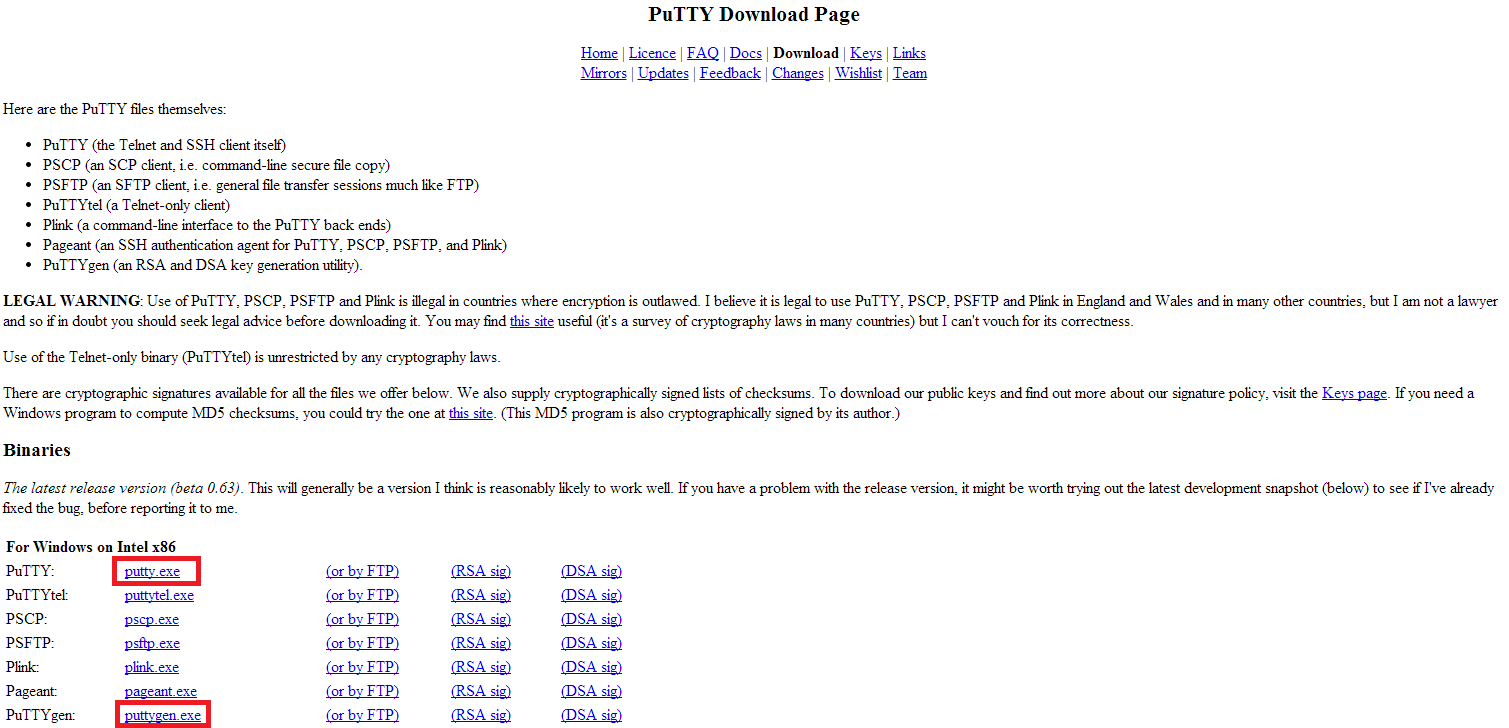
2. 运行下载好的puttygen,点击Conversions -> Import key导入私钥来做转换

3. 选择pem私钥文件,点击Open

4. pem密钥文件导入成功

注意事项:
a. pem密钥文件的路径不能包含中文,否则会出现如下错误
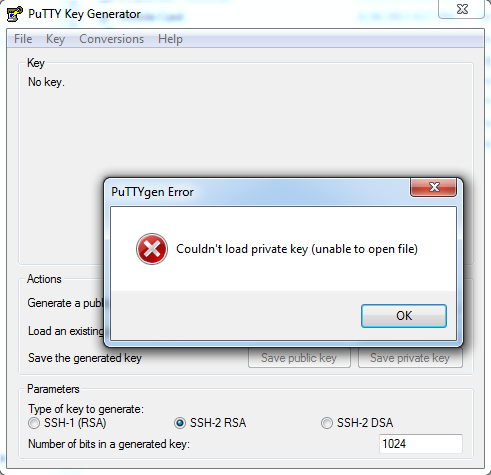
b. 步骤2至步骤4也可以通过如下方法实现
b.1 运行下载好的puttygen,点击Load加载一个私钥文件

b.2 选择所有文件类型(默认为PUTTY Private Key Files,以ppk结尾),选择pem私钥文件,点击Open
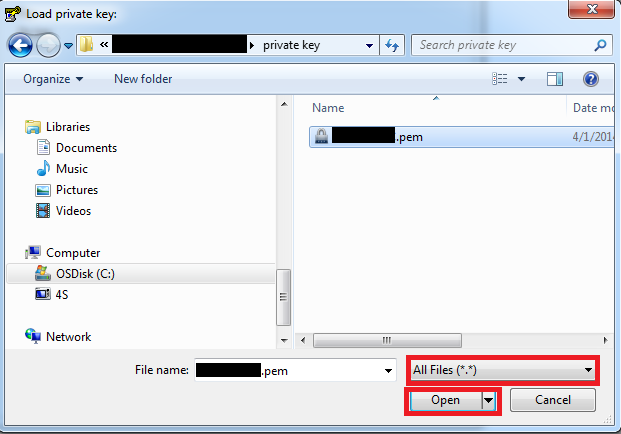
b.3 pem密钥文件导入成功,但是会弹出一个提醒,让你使用Save private key保存成putty支持的格式,即ppk格式
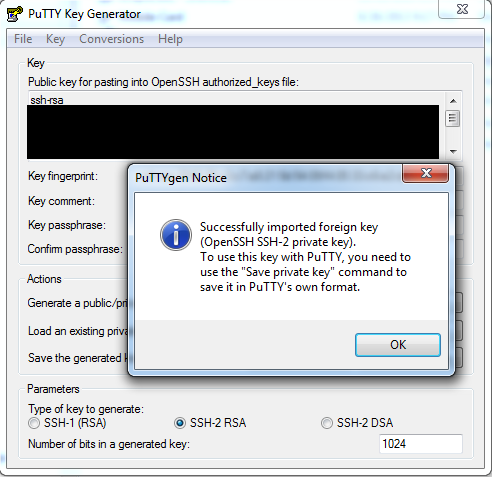
5. 点击Save private key,将密钥保存成ppk格式

6. 点击Yes

7. 选择PUTTY Private Key Files文件类型,选择路径,输入文件名,点击Save

8. 至此,我们成功使用puttygen导入pem,生成了putty支持的ppk私钥文件

9. 运行下载好的putty,输入SAP HANA开发者版本实例的主机名或IP地址,本例使用EC2的Public IP。因为我们使用root登陆,所以输入格式为root@<Public IP>,例如Public IP为10.10.10.10,那么输入root@10.10.10.10

10. 点击蓝色框中的Auth

11. 点击Browser选择ppk私钥文件

12. 选择步骤8中生成的ppk私钥文件,点击Open

13. 打开成功后,点击Session

14. 回到Session,在Saved Sessions中输入描述文字,点击Save保存Session,以后就不需要重复输入Session信息了
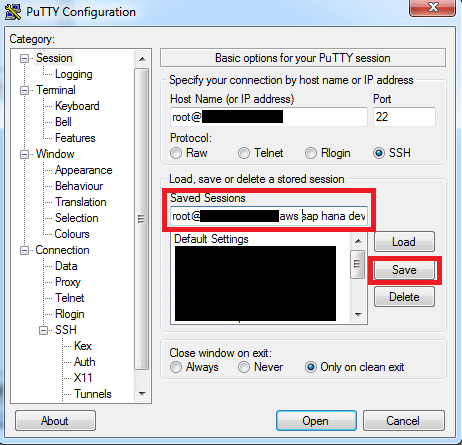
15. 可以看到刚才的Session信息被保存到了红色框中,点击Open登陆AWS的SAP HANA开发者版本实例

16. 首次登陆会弹出如下警告,点击Yes

17. root登陆AWS的SAP HANA开发者版本实例成功,可以看到操作系统为SUSE Linux Enterprise Server 11 SP2
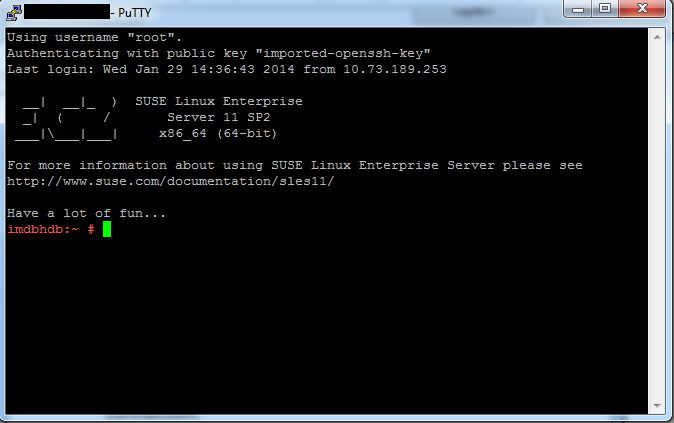
18. 使用top命令可以发现内存为35014 / 1024 = 34.2GB,即m2.2xlarge的内存大小,另外可以发现SAP HANA Server已经启动。至此,root用户已经成功登陆SAP HANA开发者版本实例。

想获取更多SAP HANA学习资料或有任何疑问,请关注新浪微博@HANAGeek!我们欢迎你的加入!
转载本文章请注明作者和出处http://scn.sap.com/community/chinese/hana/blog/2014/04/10/sap-hana-cloud%E5%85%A5%E9%97%A8%E6%95%99%...,请勿用于任何商业用途。
- SAP Managed Tags:
- SAP HANA
You must be a registered user to add a comment. If you've already registered, sign in. Otherwise, register and sign in.
-
ABAP CDS Views - CDC (Change Data Capture)
2 -
AI
1 -
Analyze Workload Data
1 -
BTP
1 -
Business and IT Integration
2 -
Business application stu
1 -
Business Technology Platform
1 -
Business Trends
1,658 -
Business Trends
93 -
CAP
1 -
cf
1 -
Cloud Foundry
1 -
Confluent
1 -
Customer COE Basics and Fundamentals
1 -
Customer COE Latest and Greatest
3 -
Customer Data Browser app
1 -
Data Analysis Tool
1 -
data migration
1 -
data transfer
1 -
Datasphere
2 -
Event Information
1,400 -
Event Information
66 -
Expert
1 -
Expert Insights
177 -
Expert Insights
299 -
General
1 -
Google cloud
1 -
Google Next'24
1 -
Kafka
1 -
Life at SAP
780 -
Life at SAP
13 -
Migrate your Data App
1 -
MTA
1 -
Network Performance Analysis
1 -
NodeJS
1 -
PDF
1 -
POC
1 -
Product Updates
4,577 -
Product Updates
345 -
Replication Flow
1 -
RisewithSAP
1 -
SAP BTP
1 -
SAP BTP Cloud Foundry
1 -
SAP Cloud ALM
1 -
SAP Cloud Application Programming Model
1 -
SAP Datasphere
2 -
SAP S4HANA Cloud
1 -
SAP S4HANA Migration Cockpit
1 -
Technology Updates
6,873 -
Technology Updates
427 -
Workload Fluctuations
1
- Expanding Our Horizons: SAP's Build-Out and Datacenter Strategy for SAP Business Technology Platform in Technology Blogs by SAP
- SAP Queries/Infoset Queries data import to SAC (SAP ECC not on HANA) in Technology Q&A
- SAP LICENSE RENEWAL FROM BASIS END #ATR in Technology Blogs by Members
- Table DDNTF is not active in the dictionary error during DMO in Technology Q&A
- Business Partner customizing for Automotive Industry in Technology Blogs by Members
| User | Count |
|---|---|
| 41 | |
| 25 | |
| 17 | |
| 14 | |
| 9 | |
| 7 | |
| 6 | |
| 6 | |
| 6 | |
| 6 |